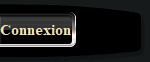EXTRAIT SOURCE : begeek.fr
lire la source complète : En cliquant ici..!
pour une utilisation rapide et fluide. Puppy Linux et Linux Lite sont souvent recommandés pour cela, tandis que Tails est parfaite si la sécurité est une priorité – elle se connecte automatiquement au réseau Tor lorsque vous êtes en ligne. Ubuntu est un excellent choix aussi, avec une interface très aboutie et une documentation très complète.
Pour commencer
Rendez-vous sur le site de la distribution de votre choix et cherchez un lien pour télécharger un fichier ISO – il s’agit du système d’exploitation dans son intégralité. Ce genre de fichier pèse souvent plusieurs gigaoctets, il vous faudra probablement patienter un peu. Profitez-en pour rechercher dans la documentation d’éventuelles notes ou recommandations concernant l’installation USB.
Ensuite, vous aurez besoin d’un logiciel pour inscrire l’ISO sur la clef USB – il ne s’agit pas de copier le fichier, mais de rendre la clef bootable. Vous avez pour ce faire plusieurs options, dont Rufus, mais nous utilisons Etcher dans ce guide, simple à utiliser, disponible sur Windows, macOS et Linux.
Lancez Etcher, vous verrez alors trois étapes : sélectionnez “Flash from file” pour choisir le fichier ISO depuis votre disque. Ensuite, “Select target”, pour choisir une clef USB connectée à votre machine, et enfin “Flash” pour achever l’opération. Une clef de 8 Go minimum est recommandée, et plus les vitesses de lecture/écriture seront élevées, plus l’expérience sera agréable. Vous trouverez souvent des renseignements dans la documentation de la distribution de votre choix.
Une fois que vous avez tout cela, vous pouvez utiliser votre clef USB en l’insérant dans le port USB de n’importe quel ordinateur, puis en redémarrant cette machine et en choisissant de démarrer depuis la clef USB. La procédure varie d’un appareil à un autre, mais cela implique souvent d’appuyer sur une touche pour faire ce choix tandis que la machine est en train de démarrer – cherchez un message sur l’écran ou fouillez la documentation de l’ordinateur si vous n’êtes pas sûr(e).